亲,以下就是关于(win7系统显示隐藏文件夹怎么设置),由“WiFi之家网”整理!

原标题:"win7系统显示隐藏文件的小技巧"相关电脑问题教程分享。 - 来源:WiFi之家网。
不少用户在使用电脑的过程中,都有遇到过文件找不到的情况,之前这些文件都是存在的,而现在就找不到了。这种原因很有可能是文件被系统给隐藏起来了。那么,有什么方法能够显示出隐藏的文件呢?下面随WiFi之家网小编来给大家说说win7显示隐藏文件小技巧吧!
1、双击打开计算机窗口,在弹出的窗口中点击“工具——文件夹选项”,如下图所示:
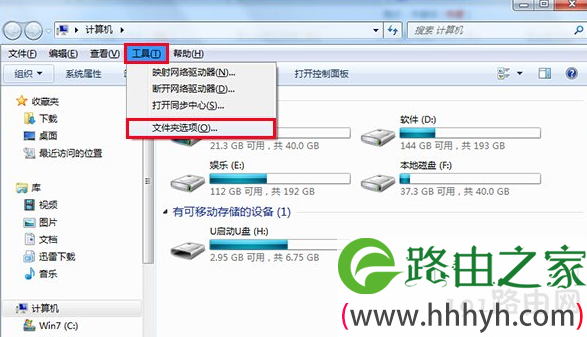
计算机
2、在打开的文件夹选项窗口中点击“查看”并在高级设置中将“隐藏受保护的操作系统文件(推荐)”的勾选去掉,在去掉勾选时会弹出一个警告窗口,点击“是”确认勾选即可,接着点击选择“显示隐藏的文件、文件夹和驱动器”然后点击“应用——确定”按钮即可。如下图所示:
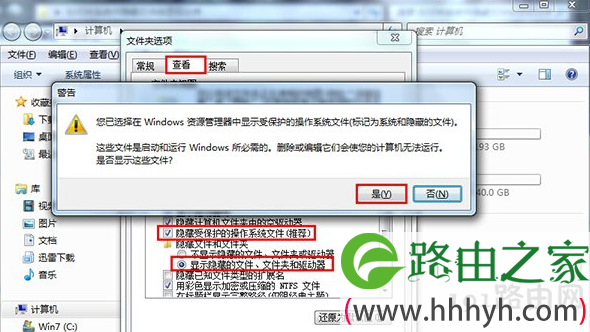
文件夹选项
以上就是关于-常见问题-(win7系统显示隐藏文件夹怎么设置)的教程!
原创文章,作者:常见问题,如若转载,请注明出处:https://www.224m.com/120795.html

